Door Sambit Koley
Is Google Chrome verschijnt meerdere keren op Taakbalk nadat u het op uw computer hebt geopend, zelfs als u het hebt vastgezet in de Taakbalk? Sommige Windows 10-gebruikers klagen over een probleem van Google Chrome verschijnt meerdere keren op de Taakbalk op het forum. Als u zich in dezelfde situatie bevindt, kunt u deze oplossing op uw computer volgen en zou het probleem heel eenvoudig moeten worden opgelost.
Fix- Start en pin Chrome van ImplicitAppShortcuts-
1. Sluit elke Google Chrome venster dat al is geopend en maak de. los Google Chrome van Taakbalk.
2. druk op Windows-toets+R lanceren Rennen venster. Nu, kopiëren en Plakken dit adres en druk op Enter om naar deze locatie op uw computer te navigeren.
%AppData%\Microsoft\Internet Explorer\Quick Launch\User Pinned\ImplicitAppShortcuts
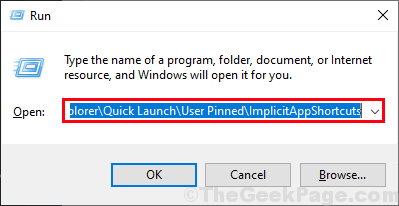
3. Dubbelklik op de map om deze te openen.
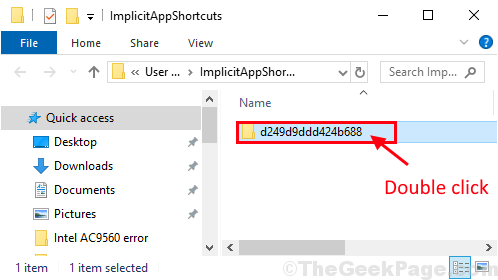
4. In de map,Dubbelklik op de "Google Chrome” snelkoppeling om het te starten.
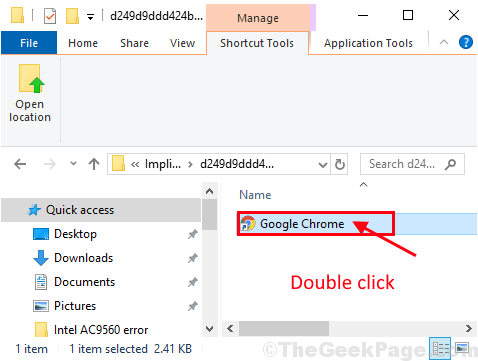
5. Nu, klik met de rechtermuisknop Aan Google Chrome icoon op de Taakbalk en klik vervolgens op "Vastzetten op taakbalk“.
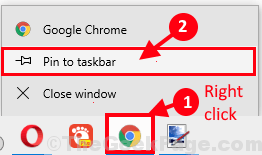
Je zult het niet zien Google Chrome in Taakbalk meerdere keren. Je probleem zou opgelost moeten zijn.

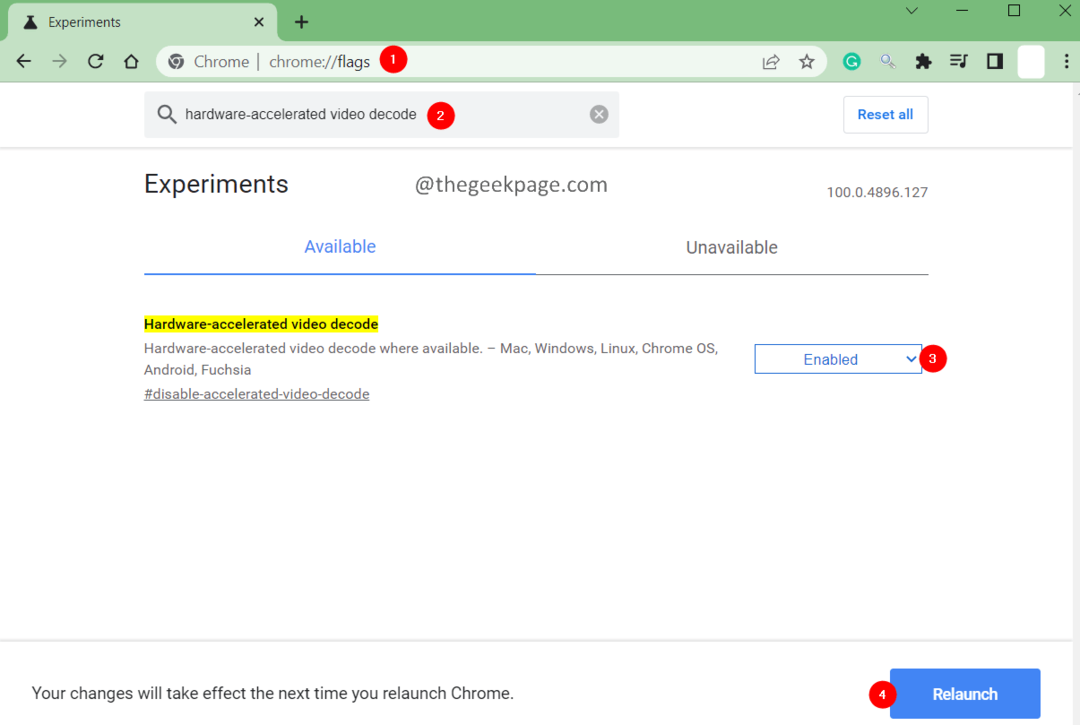
![Kan niet inloggen of wachtwoord opnieuw instellen voor Discord in browser [opgelost]](/f/bf3128b11ea1a074e678958ccc22bd19.png?width=300&height=460)